So erstellen und drucken Sie Etiketten in Microsoft Word
Microsoft Word ist weit entfernt von einem einfachen Dokumenteditor. Es verfügt über integrierte Tools zum Erstellen eines komplexen Dokuments und viele Benutzer können damit Dokumente erstellen und Forschungsarbeiten schreiben. Die App verfügt über Tools zum Erstellen eines Index, eines Inhaltsverzeichnisses, eines Bilderindexes, von Bildern mit Bildunterschriften, zum Hinzufügen von Fußnoten, zum Hinzufügen von Kopfzeilen und mehr.
Etiketten in Microsoft Word
In Microsoft Word erstellte Dokumente können gedruckt werden, aber Microsoft Word kann mehr als nur Dokumente erstellen. Es kann alle Arten von druckbaren Artikeln einschließlich Etiketten erstellen.
Etiketten können für Umschläge erstellt werden und sie können für Gegenstände / Laptops / Dateien / alles andere erstellt werden, was es benötigt. Hier ist wie.
Erstellen und drucken Sie Etiketten in Microsoft Word
Gehen Sie folgendermaßen vor, um ein Etikett in Microsoft Word zu erstellen.
- Öffnen Sie ein neues Microsoft Word-Dokument.
- Wechseln Sie im Menüband zur Registerkarte Mailings.
- Klicken Sie auf die Schaltfläche Etiketten.

- Geben Sie im Feld Lieferadresse die Adresse ein, die Sie verwenden möchten (oder was sonst auf dem Etikett stehen soll).
- Klicken Sie auf Schriftarten, um die im Etikett verwendete Schriftart zu ändern.
- Klicken Sie auf Optionen und wählen Sie die Größe des Etiketts aus.
- Wählen Sie unter Anzahl Etiketten aus, wie viele Etiketten Sie drucken möchten.
- Wenn Sie fertig sind, klicken Sie auf die Schaltfläche Drucken.
- Die Etiketten werden gedruckt.
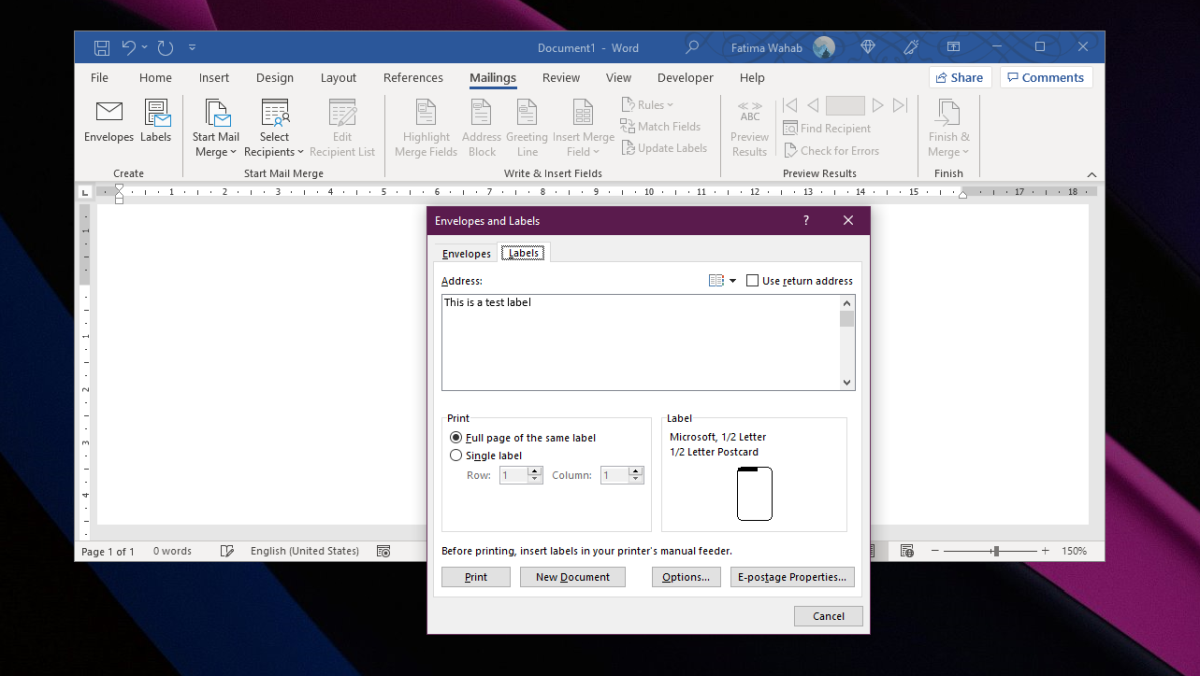
Benutzerdefinierter Etikettendruck
Das Etikettentool in Microsoft Word ist für Umschläge gedacht, aber Sie können es anpassen und Etiketten für andere Dinge drucken, z. B. Aktendeckel, Laptops, Gewürzdosen usw. Der Trick besteht darin, die Größe des Etiketts so zu ändern, dass es passt Deine Bedürfnisse.
Im Fenster zur Etikettenerstellung;
- Klicken Sie auf Optionen.
- Klicken Sie auf Neues Etikett.
- Geben Sie einen Namen für das Label ein.
- Ändern Sie die Seitengröße.
- Ändern Sie die Größe der Etikettenhöhe und -breite.
- Ändern Sie die horizontale Tonhöhe.
- Verwenden Sie das Vorschaubild, um die Änderungen zu verstehen, während Sie sie vornehmen.
- OK klicken.
- Nachdem das benutzerdefinierte Format erstellt wurde, können Sie Text für das Etikett eingeben und es drucken.
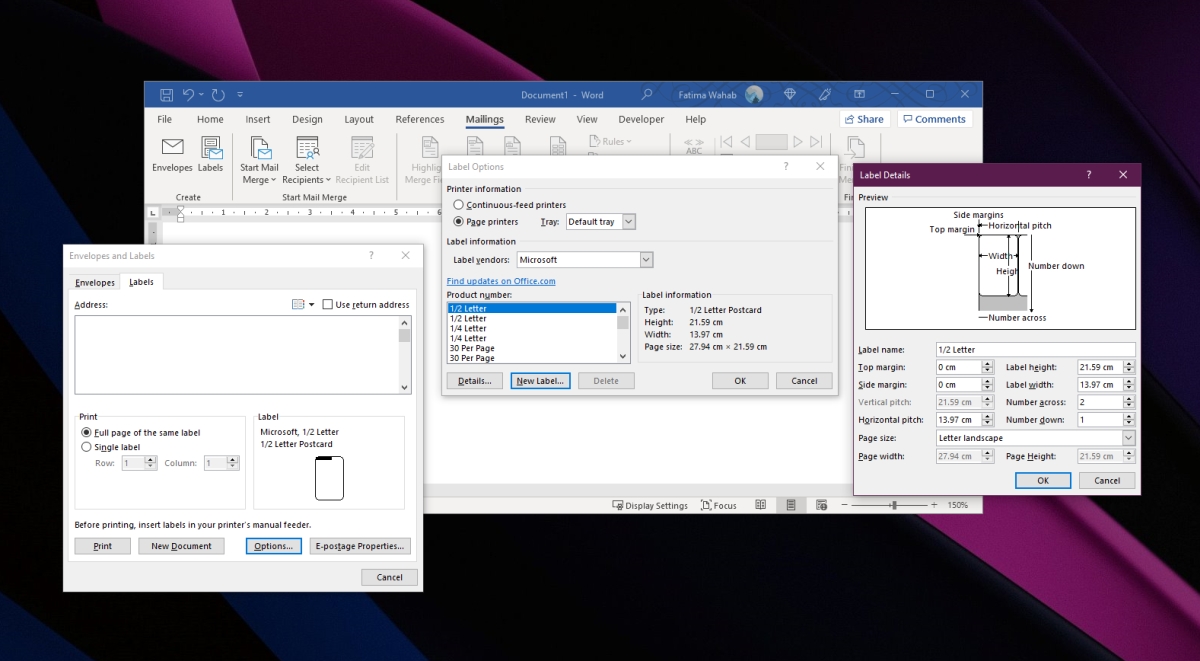
Abschluss
Mit dem Beschriftungstool von Microsoft Word können Sie alles anpassen, sodass Sie es nicht nur für Umschläge verwenden müssen. Sie können kreativ werden und leere Etiketten drucken, die bei Bedarf mit einem Stift ausgefüllt werden können. Es kann eine Weile dauern, bis die Messungen verstanden werden, aber wenn Sie den Dreh raus haben und ein oder zwei Etiketten drucken, werden Sie verstehen, wie es funktioniert. Im Label Composer gibt es keine Option zum Hinzufügen eines Bildes, aber Sie können es aus dem Hauptdokument hinzufügen.
Der Beitrag zum Erstellen und Drucken von Etiketten in Microsoft Word erschien zuerst auf AddictiveTips .
